
Od 2007 roku sposób, w jaki przechowujemy dokumenty na naszych urządzeniach, został zrewolucjonizowany przez pojawienie się DropBox; aplikacja zaprojektowana w języku Python dla przedsiębiorstwa DropBox przy użyciu technologii przechowywania w chmurze
Ta usługa zapisywania danych jest wieloplatformowa, ponieważ może być używana na Androidzie i iOS, mówiąc o mobilnych systemach operacyjnych; jak jest również dostępne dla Windows i Mac, zapewnienie użytkownikowi dostępu do wszystkich swoich plików niezależnie od tego, jakie urządzenie lub urządzenia posiada.
Obecnie DropBox ma ponad 500 milionów użytkowników na całym świecie i jest dostępny w języku hiszpańskim, angielskim i siedmiu innych językach; w tym tradycyjny chiński i różne plany w zależności od możliwości każdego użytkownika, takie jak darmowe konto oferujące do 16 GB, plik Konto Pro i konto przeznaczone dla firm, z odpowiednio 1 TB i 5 TB. Za pośrednictwem tej platformy możesz przesyłać i udostępniać pliki innym użytkownikom.
Ponieważ ma funkcje synchronizacji, które mogą odbywać się przez sieć lokalną; mogą to być również wybrane przez użytkownika. Wybierając foldery z odpowiednimi podfolderami lub pliki, które musisz mieć pod ręką na więcej niż jednym urządzeniu; a sposób na to jest bardzo prosty.
Przed zsynchronizowaniem kalendarza należy bezpłatnie pobrać i zainstalować aplikację DropBox, która umożliwi dostęp do niego zawsze, gdy będzie to potrzebne; a następnie w „App Center”, w funkcji wyszukiwania aplikacji i plików DropBox, która znajduje się po lewej stronie na pasku bocznym, wybierz aplikację.
Jeśli nie pojawia się w pierwszej kolejności, należy wpisać go w pasku wyszukiwania, aby można go było łatwo połączyć. Inną opcją, której możesz użyć i bez potrzeby korzystania z innych aplikacji na komputerze, jest tworzenie dowiązań symbolicznych w celu wykonania synchronizacji.
Musisz napisać następujące rzeczy w Terminalu, w prostych krokach wskazują miejsce przechowywania systemu almanachu. Pierwsze to polecenie mv ~ / library / calendars ~ / Dropbox /, a drugie polecenie, które musisz wprowadzić na komputerze Mac, to In-s ~ / DropBox / Calendars / ~ / Library / Calendars, umożliwiając ich połączenie w ten sposób .
Musisz powtórzyć ten proces na każdym Macu, na którym chcesz zobaczyć swój almanach, ponieważ przez te dowiązania symboliczne; dzięki temu system operacyjny będzie wiedział, gdzie znaleźć to, czego szukamy; pamiętajmy, że kiedy używamy DropBox, to tak, jakbyśmy mieli kilka okien na tym samym komputerze.
Co to jest dowiązanie symboliczne?
W języku angielskim są one znane jako Symboliczne linki, i są po prostu opcją, którą daje system operacyjny, aby przekierować plik; dzięki czemu DropBox może łatwiej go zidentyfikować i może pokazać, czego potrzebujesz na wszystkich urządzeniach, takich jak iCal w tym przypadku.
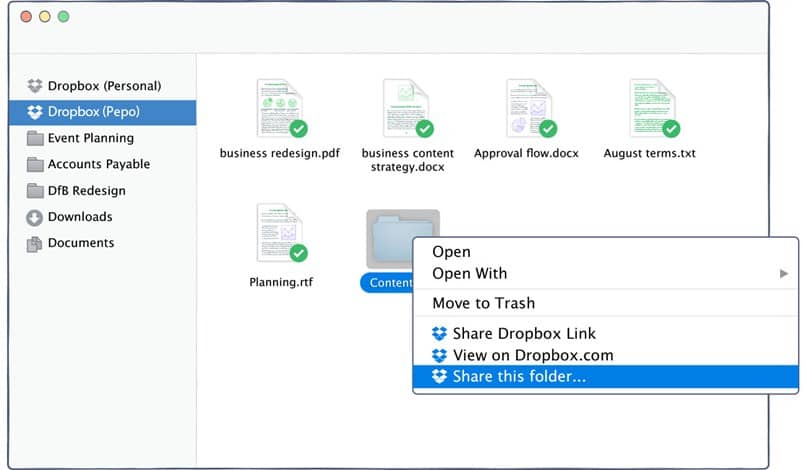
Na przykład w linku symbolicznym, o którym wspomnieliśmy powyżej, jest on podzielony w następujący sposób: najpierw „ In-s ” to polecenie, które przyzna zamówienie naszemu komputerowi, a następnie nazwa i lokalizacja: „ ~ / Dropbox / Calendars / 'i na końcu plik do przekierowania:’ ~ / library / calendars ’.
Inne kalendarze, które można połączyć
Oprócz iCal możesz połączyć almanach plików Google lub Outlookw zależności od tego, który z nich znasz najlepiej; A najprostsze jest to, że ta sama aplikacja DropBox szczegółowo poprowadzi Cię, jak to zrobić, ponieważ jej złożoność jest niewielka.
Najpierw zaloguj się, jak wspomnieliśmy na początku tego artykułu; w aplikacji, a następnie przejdź do ustawień, gdzie klikniesz połączone aplikacje; Da Ci możliwość dodania kalendarza według własnych preferencji, wszystko to łatwo i szybko.
Korzystanie z synchronizacji plików jest bezpieczne i zaszyfrowane oraz pozwoli Ci mieć większy dostęp i kontrolę nad wydarzeniami lub przypomnieniami, niezależnie od preferowanego kalendarza; jak użycie dowiązania symboliczne, ponieważ nie potrzebują zewnętrznych aplikacji.

